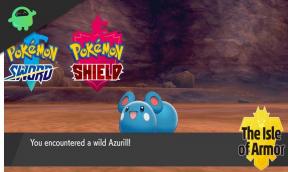Kaip padalinti vaizdo įrašą ir pridėti efektą „iPhone“ ar „iPad“ klipuose
įvairenybės / / August 05, 2021
Kai reikia fotografuoti ar redaguoti vaizdo įrašą mobiliuosiuose įrenginiuose, „iPhone“ yra geriausias pasirinkimas. Įprastas vaizdo įrašas gali būti filmuojamas HD ar 4K formatu, tačiau jis nebus rodomas, nebent jį redaguosite. „IPhone“ ir „iPad“ vaizdo įrašams redaguoti galite naudoti „Clips“ programą. Šiame vadove aš jums pasakysiu, kaip tai padaryti pridėti bet kokį efektą arba padalyti vaizdo įrašą „Apple iPhone“ ir „iPad“.
Neapdoroto vaizdo įrašo padalijimas padės pašalinti nereikalingas dalis. Tada galite pasirinkti ir sujungti norimas dalis. Efektų įtraukimas apima jaustukų, lipdukų, teksto frazių ir spalvų filtrų įterpimą į vaizdo įrašą. Šiaip ar taip, pasidomėkime detalėmis apie vaizdo įrašo padalijimą ir efektų naudojimą.

Susijęs | Kaip pridėti „FaceTime“ efektus „iPhone“ ir „iPad“
Kaip padalinti vaizdo įrašą
Pirmiausia sužinokime, kaip galime padalinti vaizdo įrašą. Tai gana lengva
- Paleiskite Įrašai
- Paspausti Biblioteka atidaryti bet kurį jau esantį vaizdo įrašą redaguoti
- Galite bakstelėti raudoną cilindrinį mygtuką, kad įrašytumėte naują vaizdo įrašą ir jį taip pat redaguotumėte.
- Pasirinkus vaizdo įrašą, dabar jis bus įkeltas į redaktorių.
- Pamatysite keletą galimybių, susijusių su klipo redagavimu
- palieskite „Split“

- Tada pasirinkite grotuvo galvutę pradiniame taške, iš kurio norite įrašyti vaizdo įrašą.
- Kai nustatysite, palieskite Skaldyti
- Dabar originalus vaizdo įrašas, rodomas kaip 1 iš 1, taps 2 iš 2. Tai reiškia, kad dabar yra du klipai. Skaldytas galas ir tas, kurį norite naudoti.
- Matote, kad pasirinkau padalytą klipą (antrąjį), kur kamera buvo pasukta įstrižai. Aš ištrinsiu šį.
- Pasirinkite nereikalingą padalytą spaustuką> bakstelėkite Ištrinti.
- Dabar turiu tik man reikalingą vaizdo klipo dalį.
Pridėti efektą vaizdo įraše
Nors „Clips“ programa tinka greitai redaguoti, ji vis tiek siūlo daug efektų, kuriuos galite pridėti prie vaizdo įrašo. Galite pridėti jaustukų, lipdukų, teksto frazių ir kt.
- Tiesiog pasirinkite vaizdo įrašą, kad jis būtų pateiktas į redaktorių
- Tada bakstelėkite Efektai
- Dabar galite pridėti filtrų, jaustukų, lipdukų ir kt.

- Norėdami pritaikyti efektą, turite tik ilgai paspausti bet kurį efektą ir nuvilkti jį į vaizdo įrašo skiltį. Paprasta, ar ne.?
Žemiau pateiktame vaizdo klipo pavyzdyje pridėjau teksto frazę, jaustukus ir lipduką. Čia yra išvesties vaizdo klipas, kurio efektai buvo naudojami.
Viskas. Taip galite naudoti „iPhone“ arba „iPad“ programą „Clips“, kad pridėtumėte efektą ir padalintumėte neapdorotą vaizdo įrašą. Išbandykite šiandien ir smagiai redaguokite.
Skaityti toliau,
- Kaip atsispausdinti bet ką iš „iPhone“ ar „iPad“
- Žingsnis po žingsnio, kaip nustatyti savo vaiko „iPhone“
„Swayam“ yra profesionalus tinklaraštininkas, turintis kompiuterių programų magistro laipsnį, taip pat turi „Android“ kūrimo patirties. Jis yra įsitikinęs „Stock Android“ OS gerbėjas. Be techninių dienoraščių, jis mėgsta žaidimus, keliones ir grojimą / mokymą gitaros.